May 2024 업데이트 됨: 우리의 최적화 도구를 사용하여 오류 메시지를 받지 않고 시스템 속도를 늦추십시오. 지금 다운로드 이 링크
- 다운로드 및 설치 여기에 수리 도구.
- 컴퓨터를 스캔하도록 합니다.
- 그러면 도구가 컴퓨터 수리.
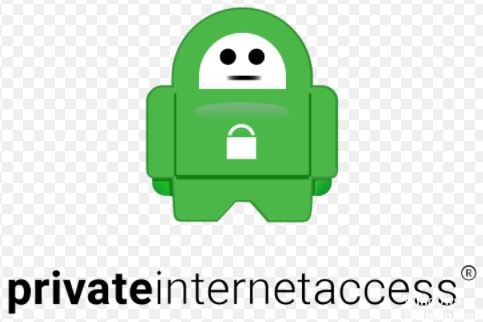
많은 사람들이 개인 인터넷 액세스가 연결되어 있지 않다는 사실에 짜증을냅니다. 당신도 문제가 있다면, 당신은 올바른 장소에 왔습니다. 이 게시물에서는 연결되지 않는 PIA에 대한 몇 가지 검증 된 솔루션을 준비했습니다.
PIA (Private Internet Access)는 3,300 개국에 46 개 이상의 서버를 보유한 널리 사용되는 VPN 제공 업체입니다. 이 VPN 공급자는 DNS 누출 방지 및 IPv6 누출 방지와 같은 많은 기능을 제공합니다. Windows, IOS, Linux, macOS 및 Android를 포함한 다양한 운영 체제에서 사용할 수 있습니다.
그러나 많은 사용자가 개인 인터넷 액세스가 컴퓨터에 연결되어 있지 않다고 보고하는 경우가 있습니다. 이 문제는 항상 인터넷 연결과 관련이 있습니다. 또한 IPv6 및 TAP 어댑터 드라이버와 같은 기타 요인으로 인해 PIA가 연결되지 않습니다.
Windows에서 PIA (Private Internet Access)가 연결되지 않는 이유는 무엇입니까?
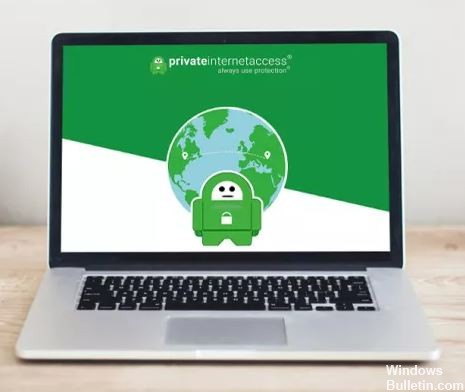
PIA가 인터넷에 연결할 수없는 이유는 여러 가지가 있습니다. PIA 연결 문제는 인터넷 연결로 인해 발생할 수 있으며 이는 인터넷에 제대로 연결되어 있는지, 다른 VPN 도구가 작동하는지 확인하여 처음부터 배제해야하는 문제입니다. 그렇지 않은 경우 문제를 더 빠르고 정확하게 현지화하는 데 도움이되는 가능한 원인 목록을 준비했습니다.
이러한 이유를 살펴 보겠습니다.
- 인터넷 연결이 느리거나 불안정한 경우이 오류가 발생할 수 있습니다.
- PIA를 통해 연결 한 서버가 다운되었거나 오작동 할 수 있으며, 이것이이 오류의 원인입니다.
- 프록시 서버가 활성화 된 경우 이러한 유형의 오류가 발생할 수 있습니다.
- 기본 DNS가 PIA와 호환되지 않아이 오류가 발생할 수 있습니다.
Windows에서 "PIA (Private Internet Access)가 연결되지 않음"오류를 수정하려면
2024 년 XNUMX 월 업데이트 :
이제 이 도구를 사용하여 파일 손실 및 맬웨어로부터 보호하는 등 PC 문제를 방지할 수 있습니다. 또한 최대 성능을 위해 컴퓨터를 최적화하는 좋은 방법입니다. 이 프로그램은 Windows 시스템에서 발생할 수 있는 일반적인 오류를 쉽게 수정합니다. 손끝에 완벽한 솔루션이 있으면 몇 시간 동안 문제를 해결할 필요가 없습니다.
- 1 단계 : PC 수리 및 최적화 도구 다운로드 (Windows 10, 8, 7, XP, Vista - Microsoft Gold 인증).
- 2 단계 : "스캔 시작"PC 문제를 일으킬 수있는 Windows 레지스트리 문제를 찾으십시오.
- 3 단계 : "모두 고쳐주세요"모든 문제를 해결합니다.

연결을 확인하십시오
이렇게하려면 PIA VPN 연결을 끊고 앱없이 액세스 해보십시오. 액세스 할 수 있으면 VPN을 다시 연결하고 다음 해결 방법을 시도하십시오.
VPN 연결이 끊어졌을 때 인터넷에 액세스 할 수 없다면 인터넷 연결에 문제가있는 것입니다. 장치를 재부팅하고 네트워크 설정을 확인하십시오.
다른 서버에 연결
PIA에는 많은 서버가 있으므로 다른 서버를 선택하여 연결할 수 있습니다. 새 서버 위치로 인터넷에 액세스 할 수 있습니까?
그렇다면 이전에 사용하던 서버 위치에 일시적인 문제가있을 수 있습니다.
DNS 지우기
- 시작 버튼을 클릭하고 모든 앱을 선택합니다.
- 액세서리를 선택하십시오.
- 검색 상자에 CMD를 입력 한 다음 명령 줄을 마우스 오른쪽 단추로 클릭하고 관리자 권한으로 실행을 선택합니다.
- IP config / flush DNS를 입력하고 Enter를 누르십시오. Windows IP 구성이 DNS 확인자 캐시를 성공적으로 지웠다는 확인 메시지가 표시됩니다.
VPN 프로토콜 변경
VPN은 프로토콜을 사용하여 서버에 연결하며 이러한 프로토콜 중 일부는 L2TP, PPTOP, OpenVPN TCP 및 UDP입니다.
인터넷 액세스 문제를 해결하려면 OpenVPN TCP, L2TP, PPTP 순서로 프로토콜을 선택하십시오.
프록시 설정 변경
- 도구를 클릭하고 인터넷 옵션을 선택합니다.
- 연결 탭에서 LAN 설정으로 이동합니다.
- 자동 검색 옵션을 제외한 모든 옵션을 선택 취소합니다.
- 확인을 클릭하고 브라우저를 닫습니다.
- 브라우저를 다시 열고 인터넷에 연결해보십시오.
DNS 설정 확인
- 시작을 클릭합니다.
- 네트워크 연결 표시 옵션을 찾습니다.
- WiFi 어댑터를 마우스 오른쪽 버튼으로 클릭하십시오.
- 속성을 선택합니다.
- 인터넷 프로토콜 버전 4를 선택합니다.
- 속성을 선택합니다.
- 선호하는 DNS 주소를 8.8.8.8 및 대체 8.8.4.4로 변경하십시오.
- 컴퓨터를 다시 시작하고 인터넷에 다시 로그인하십시오.
전문가 팁 : 이 복구 도구는 리포지토리를 검색하고 이러한 방법이 효과가 없는 경우 손상되거나 누락된 파일을 교체합니다. 문제가 시스템 손상으로 인한 대부분의 경우에 잘 작동합니다. 또한 이 도구는 시스템을 최적화하여 성능을 최대화합니다. 그것은에 의해 다운로드 할 수 있습니다 여기를 클릭
자주 묻는 질문
개인 인터넷 액세스가 작동하지 않는 이유는 무엇입니까?
Android에서 PIA에 연결할 수없는 경우 다음 중 하나가 문제의 원인 일 수 있습니다. 배터리 세이버 / 스토리지 앱이 PIA 연결을 방해하고 있습니다. 앱 캐시 문제를 해결해야합니다. 응용 프로그램에 결함이 있습니다.
Windows 10에서 PIA VPN을 어떻게 사용하나요?
- 설정으로 이동하여 네트워크 및 인터넷을 클릭하십시오.
- VPN을 선택하십시오. VPN 화면이 열립니다.
- "VPN 연결 추가"를 클릭하십시오.
- ISP로부터받은 VPN 자격 증명을 입력하십시오 ...
- 서비스 제공 업체로부터받은 사용자 이름과 비밀번호를 입력하십시오.
비공개 인터넷 액세스로 OpenVPN을 어떻게 사용합니까?
브라우저를 열고 piavpn.com/ios로 이동합니다. 위치를 클릭하여 연결하려는 서버를 선택하면 파일이 다운로드됩니다. Android 드롭 다운 목록에서 다운로드 한 서버를 클릭합니다. 구성을 OpenVPN Connect로 가져 오려면 "수락"을 클릭하십시오.
개인 인터넷 액세스를 어떻게 업데이트합니까?
Android 스마트 폰 또는 태블릿에서 Google Play 스토어의 사설 인터넷 액세스로 VPN 페이지로 이동하여 녹색 "업데이트"버튼을 클릭합니다. Windows, macOS 및 Linux의 경우 시스템 트레이에서 PIA 아이콘을 마우스 오른쪽 버튼으로 클릭하고 최신 버전을 다운로드하여 업데이트합니다.


